5年前从 Oracle(甲骨文) 白嫖来的4H24G机器,受限于驱动原因跑不了Windows,今年Win11-24H2发布后原生兼容ARM架构,遂尝试DD系统一次成功,系统为LTSC2024英文版,安装后可添加中文语言,其得益于主频较高且均为真实核心无超线程,是性价比最高的生产机组合,非常适合跑流量或者高负载应用

安装过程全程黑屏,安装后也是黑屏 (VNC)
安装系统时会重启几次
过半小时还是无法远程,大概是重启时卡死了,强制重启即可
在4H24G ARM服务器上测试成功,功能正常
修复VNC黑屏
不需要下载驱动。打开设备管理器,找到显卡

选择更新驱动,在列表中选择 Red Hat VirtIO GPU DOD controller

需要设置一下实例【传输中加密】为【已禁用】

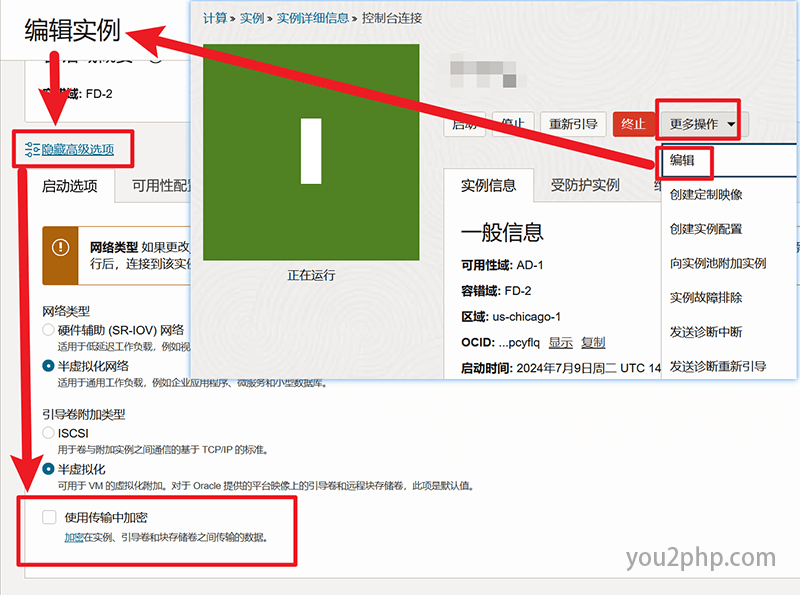
安装方式一:ISO方式(安装过程约30分钟)--> 密码 123@@@
curl -O https://raw.githubusercontent.com/bin456789/reinstall/main/reinstall.sh bash reinstall.sh windows \ --image-name='Windows 11 enterprise ltsc 2024' \ --iso 'https://drive.massgrave.dev/X23-81950_26100.1742.240906-0331.ge_release_svc_refresh_CLIENT_ENTERPRISES_OEM_A64FRE_en-us.iso'
BASH执行大概1-2分钟后,提示reboot,这时转移到VNC或者甲骨文后台的CLI观察
安装方式二:dd包方式(安装过程约15分钟)【个人推荐使用这个方式】--> 密码 123@@@
curl -O https://raw.githubusercontent.com/bin456789/reinstall/main/reinstall.sh || wget -O reinstall.sh $_ bash reinstall.sh dd --img https://r2.hotdog.eu.org/win11-arm-with-pagefile-15g.xz
安装方式三:如果变砖了,netboot里alpine启动的直接dd包方式(变砖专用,比较方便一点)--> 密码 123@@@
apk add xz wget -O- https://r2.hotdog.eu.org/win11-arm-with-pagefile-15g.xz | xz -dc >/dev/sda
等待大概5-6分钟下载windows及驱动,最后会自动重启
重启后是ping不通机器的,这个过程在CLI界面会提示ConvertPages:failed to find range xxxxx,VNC界面提示“系统无显示”无需理会,静静等待 (文中有黑屏修复方法)

等待时(10-25分钟)可以去 https://tcp.ping.pe/,测试服务器的 ip:3389,或者下载tcping本地测试
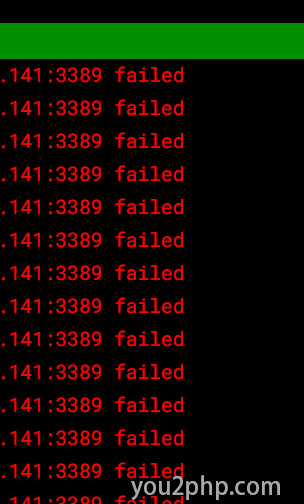
这里需要提前关闭一下甲骨文OCI的防火墙 (虚拟云网络-安全列表)
最好添加一个autorefresh的浏览器插件,1分钟刷新一次,直到绿色的3389通了的提示,进入下一步
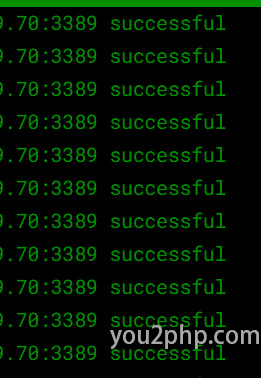
如果超过50分钟ping.pe还没有绿色,建议去OCI重新引导(点强制重启),继续观察ping.pe,如果5分钟没有通,再重启,如果4次都不行就说明安装失败了,需要救砖后再试
尽快连接服务器修改密码,组策略将账户锁定次数改为无限 (不改的话被爆破,你自己就登不上去了~)
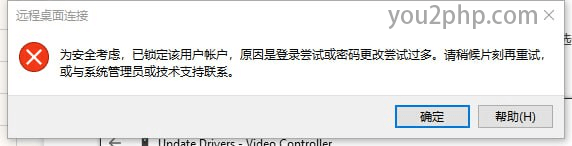
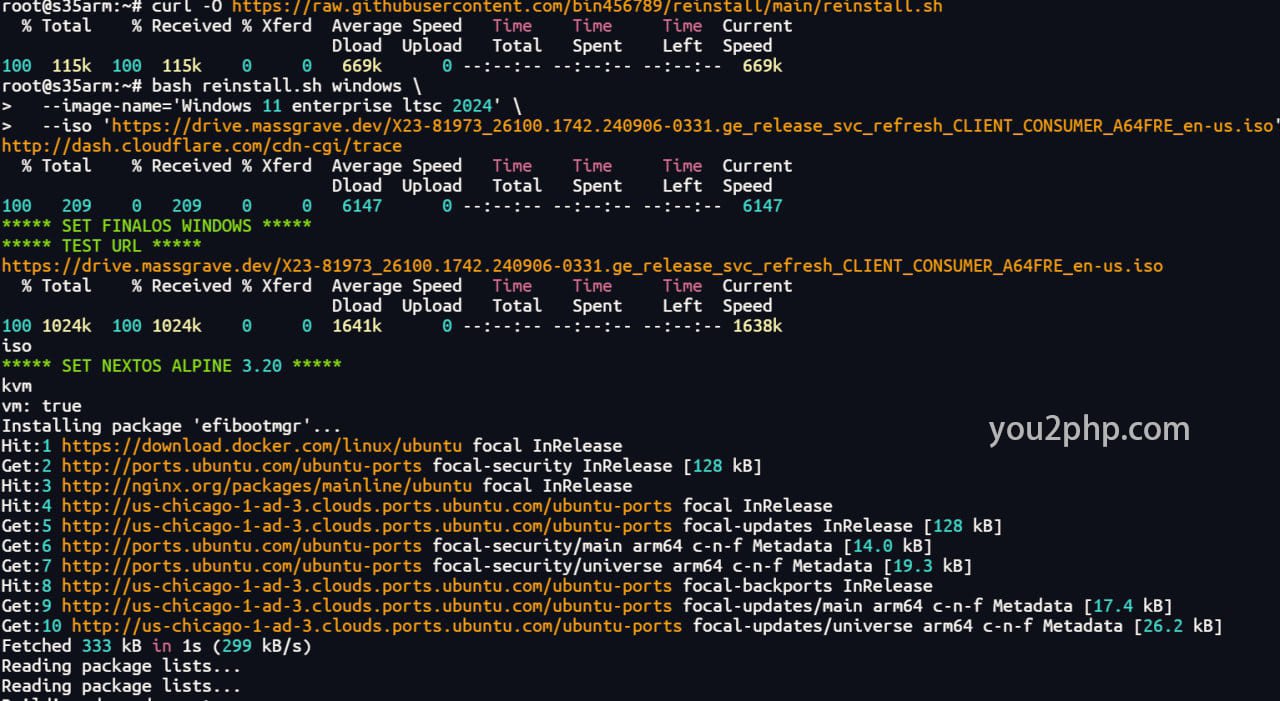

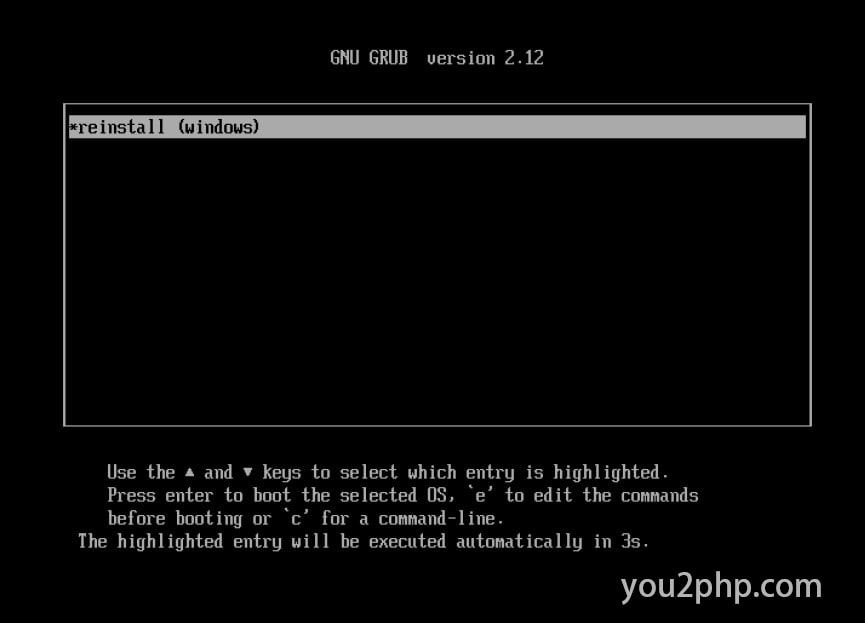
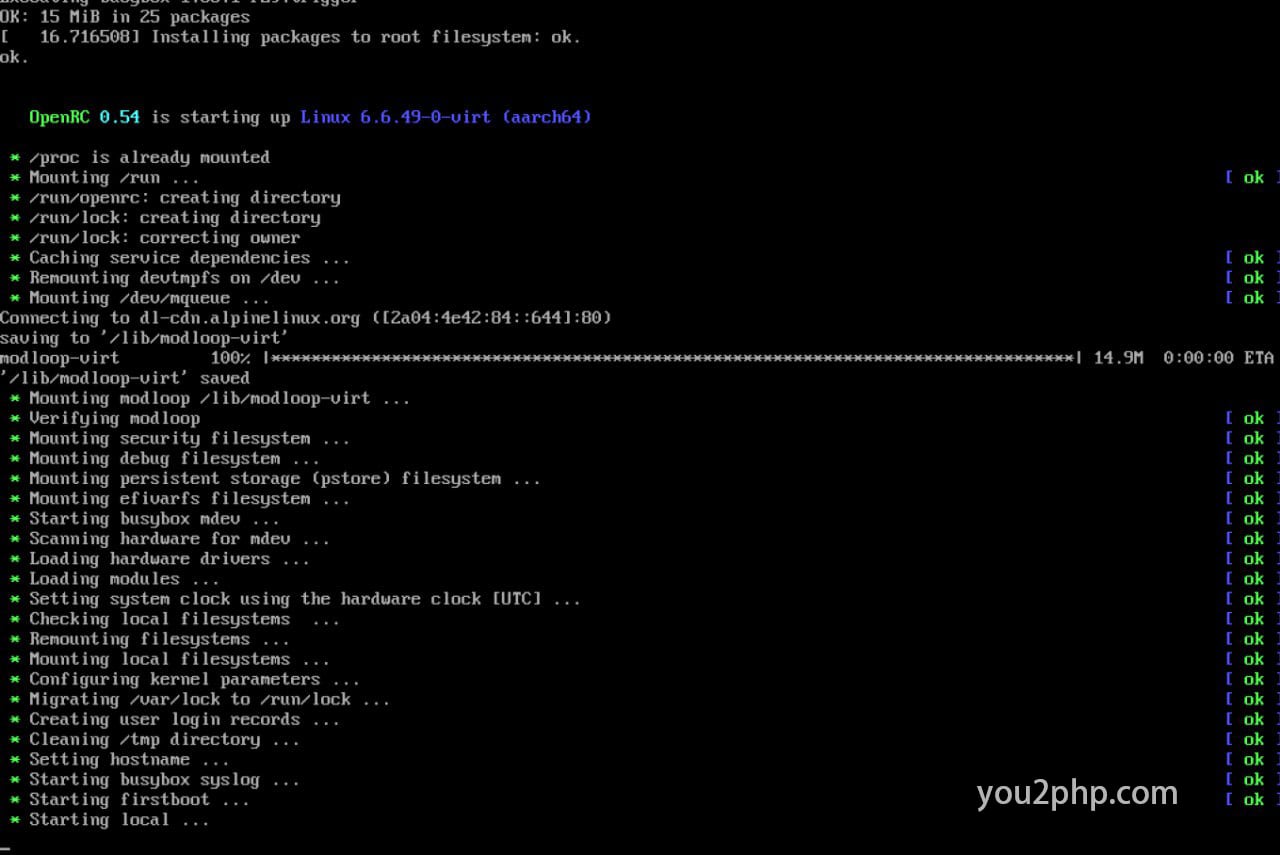
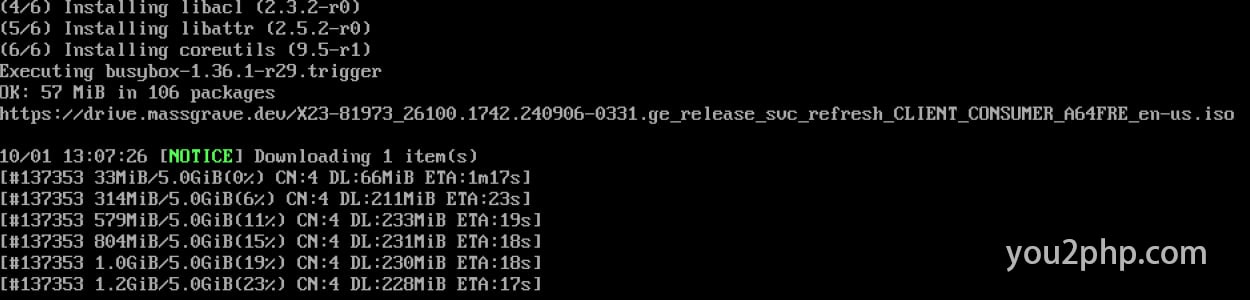
尝试不同区域的不同配置组合,基本上都是一次启动成功~



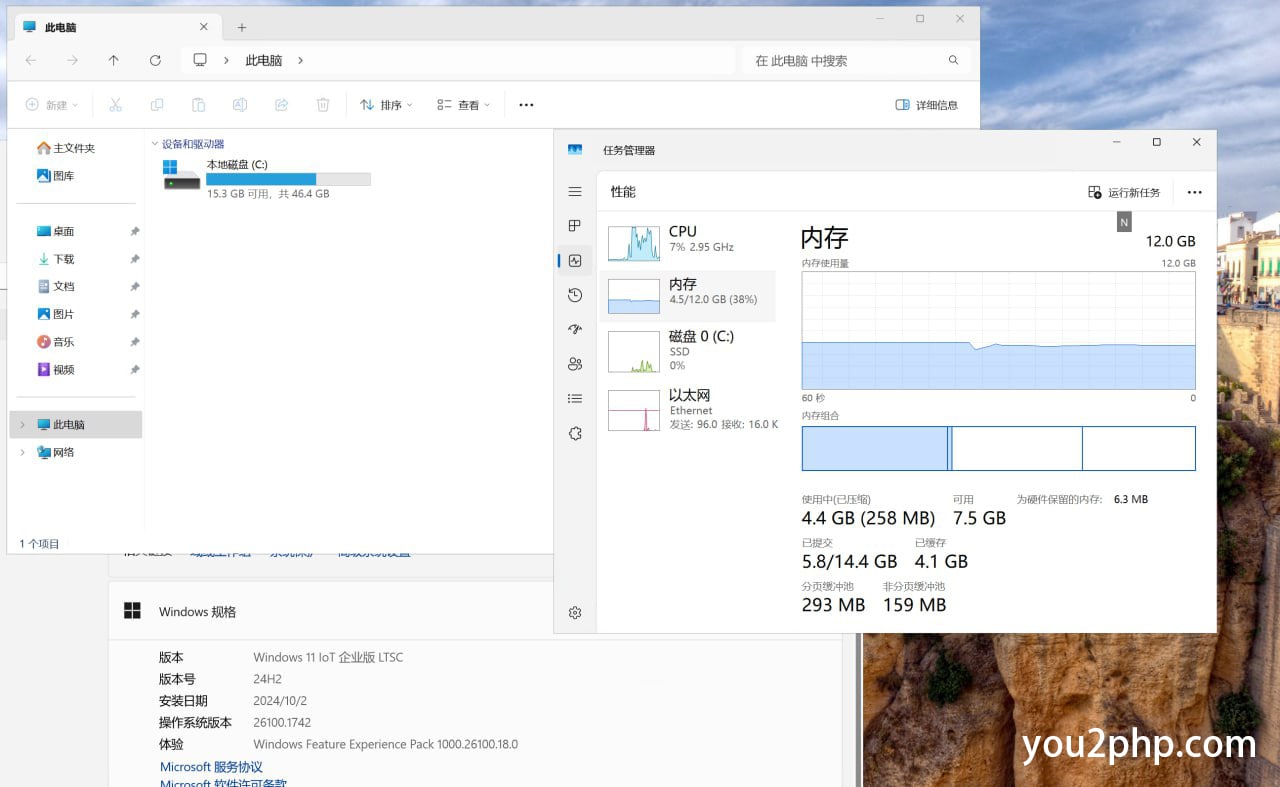
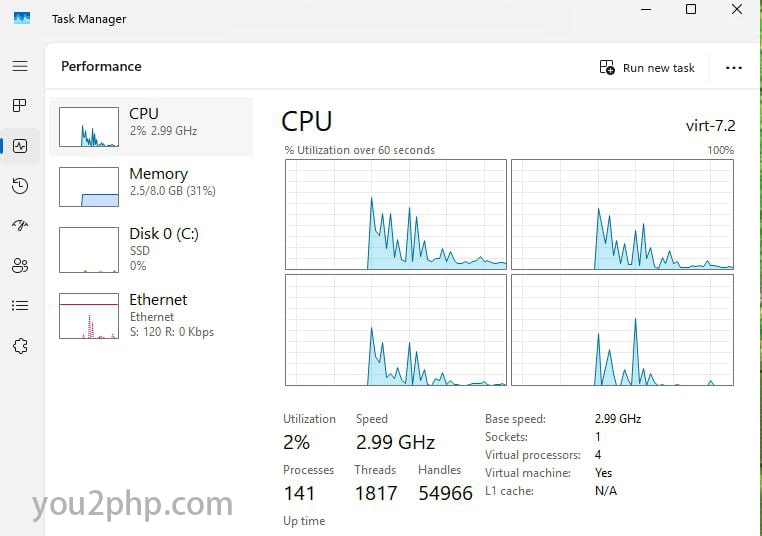

Geekbench6 单/多核性能大概都是10500H的一半
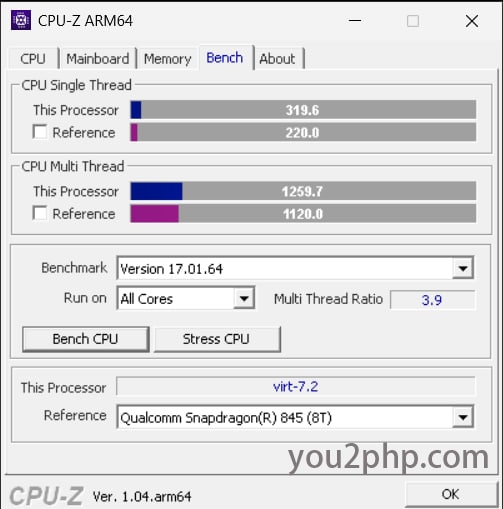

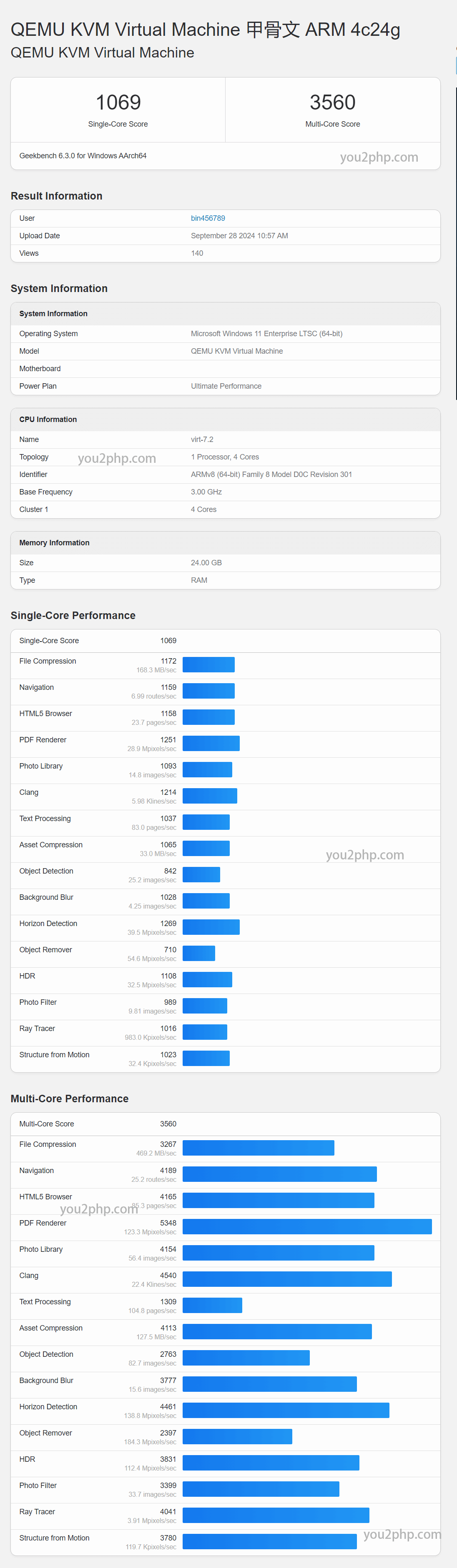

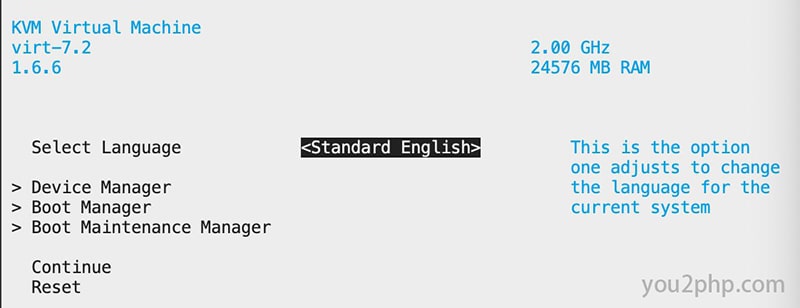
安装前先核对BIOS,VIRT-7.2或更新版本的成功率较高,BIOS版本在OCI的CLOUDSHELL里查看,重启后按ESC键,左上角蓝色的字。BASH有几率变砖,不会救的先不要安装,等脚本完善或出DD包后再试~
附两个救砖教程:
Oracle Cloud利用VNC拯救失联服务器
(Linux和Windows) https://51.ruyo.net/16216.html
甲骨文云实例通过控制台(VNC)连接引导到Netboot的方法
https://telegra.ph/OracleCloudInstancesConsoleConnectionVNCBootNetboot-10-02

已有 1925 位网友参与,快来吐槽:
发表评论